电脑浏览器清除缓存 Microsoft Edge浏览器缓存清理步骤
更新时间:2023-10-25 08:48:45作者:yang
电脑浏览器清除缓存,无论是使用电脑还是手机,我们在浏览网页时都会产生缓存,而缓存的存在可以提高浏览器打开网页的速度,但长时间不清理缓存却可能导致浏览器变得缓慢甚至出现错误。对于使用Microsoft Edge浏览器的用户来说,清除缓存是一项必要的操作。本文将介绍清除Microsoft Edge浏览器缓存的简单步骤,帮助用户解决浏览器缓慢或出错的问题。
具体方法:
1.打开Microsoft Edge浏览器,点击位于图示位置的【中心】的图标。
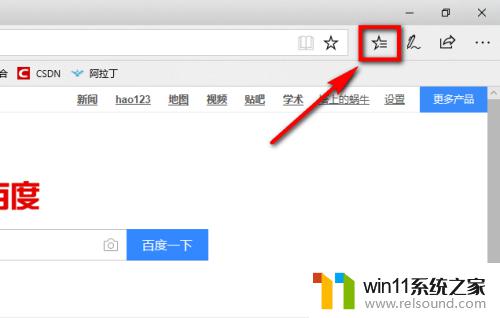
2.点击“中心”后会展开一个列表,在列表上方有一个菜单栏。在菜单栏中点击图示位置的时钟图标。
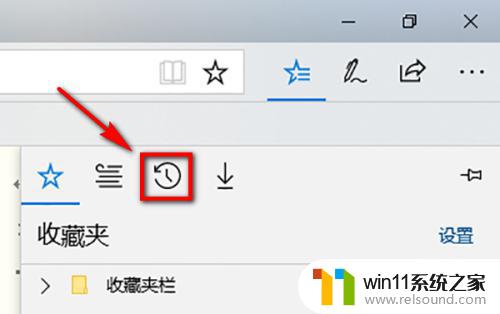
3.此时就能看到该浏览器的浏览页面了,在页面中点击【清除历史记录】就可以将浏览的缓存清理掉了。
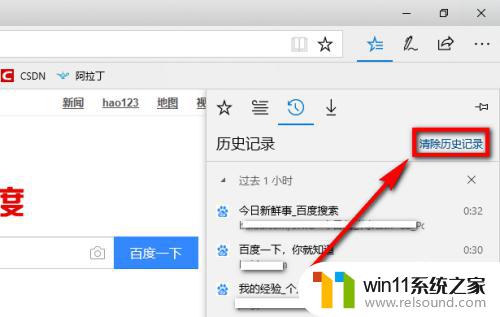
以上就是关于电脑浏览器清除缓存的全部内容,如果您遇到类似问题,可以按照以上方法解决:















